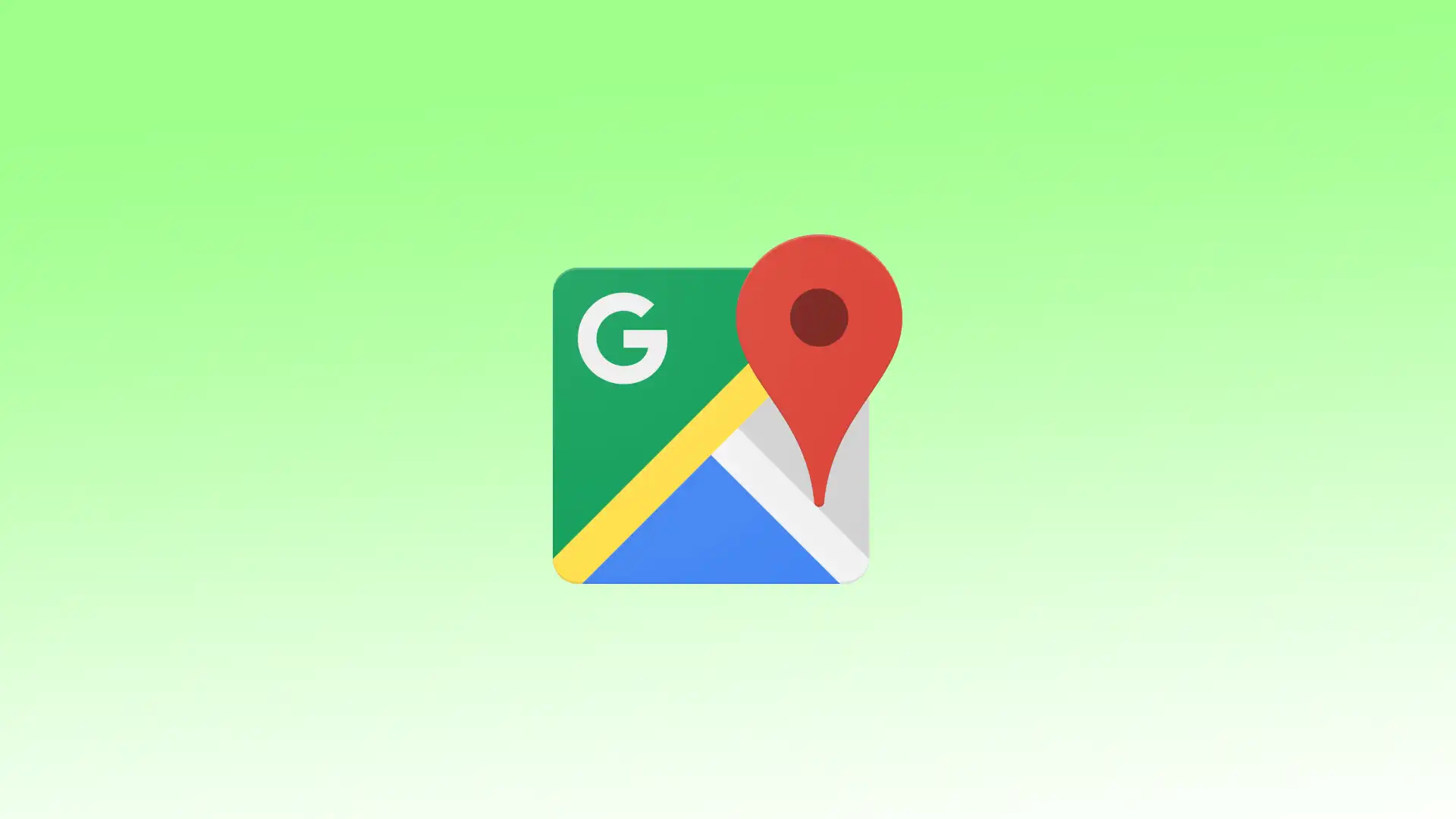Syftet med det mörka läget är att skapa en visuellt tilltalande och mindre stressig miljö för användarna, särskilt i svagt ljus eller på natten. Genom att använda mörka färger minskar det mörka läget bländningen på skärmen och minimerar mängden blått och vitt ljus som avges från skärmen. Detta bidrar till att minska belastningen på ögonen och ger en bekvämare visningsupplevelse, särskilt vid långvarig användning.
När Google Maps har det mörka läget aktiverat visas kartgränssnittet, inklusive vägar, landmärken och intressepunkter, mot en mörk bakgrund. Text och ikoner på kartan, t.ex. gatunamn och navigeringsindikatorer, visas i ljusare färger för bättre synlighet. Dessutom är menyer, inställningar och andra gränssnittselement också i mörka färger.
Vad ska jag göra för att aktivera mörkt läge i Google Maps på iOS?
Följ dessa steg för att aktivera mörkt läge i Google Maps på iOS:
- Öppna Google Maps-appen på din iPhone eller iPad.
- Tryck på din profilbild i det övre högra hörnet för att öppna menyn.
- Välj ”Inställningar” i menyn.
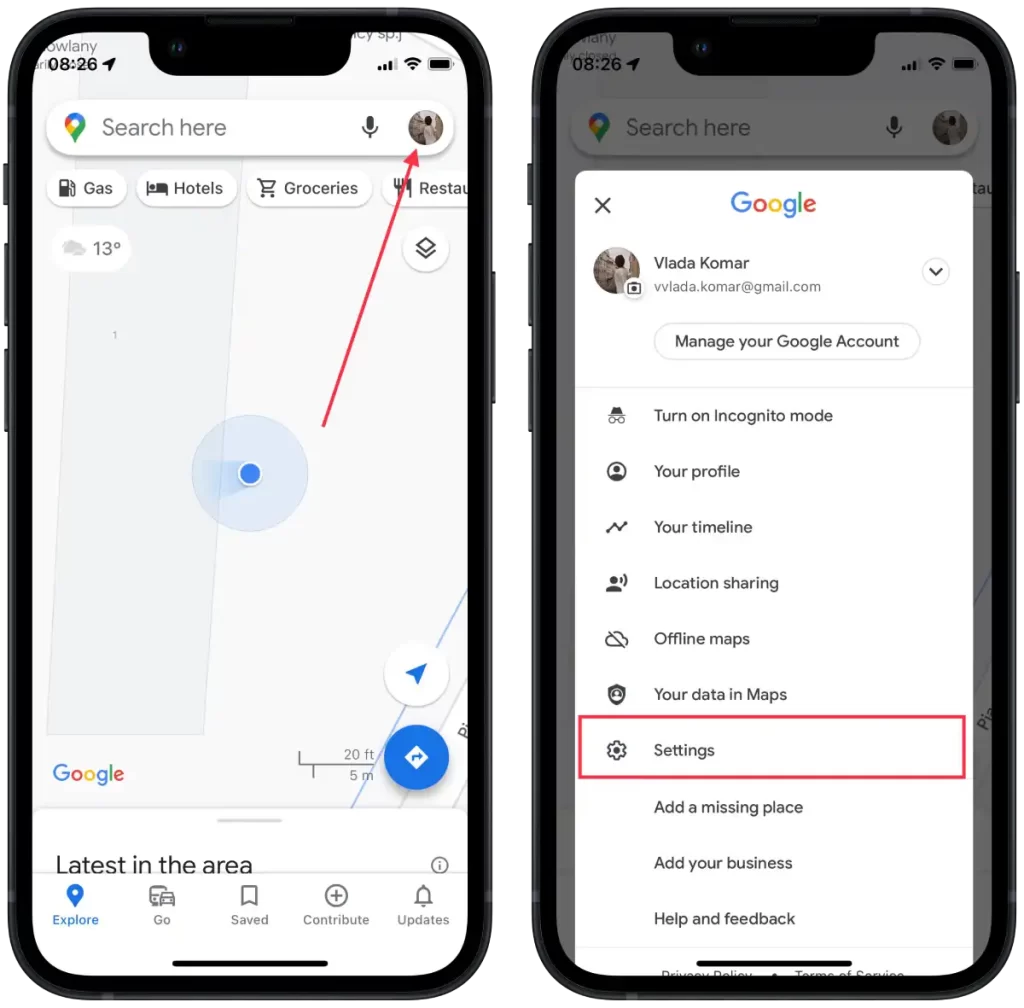
- Leta efter alternativet ”Mörkt läge” och tryck på det.
- Välj alternativet ”På”.
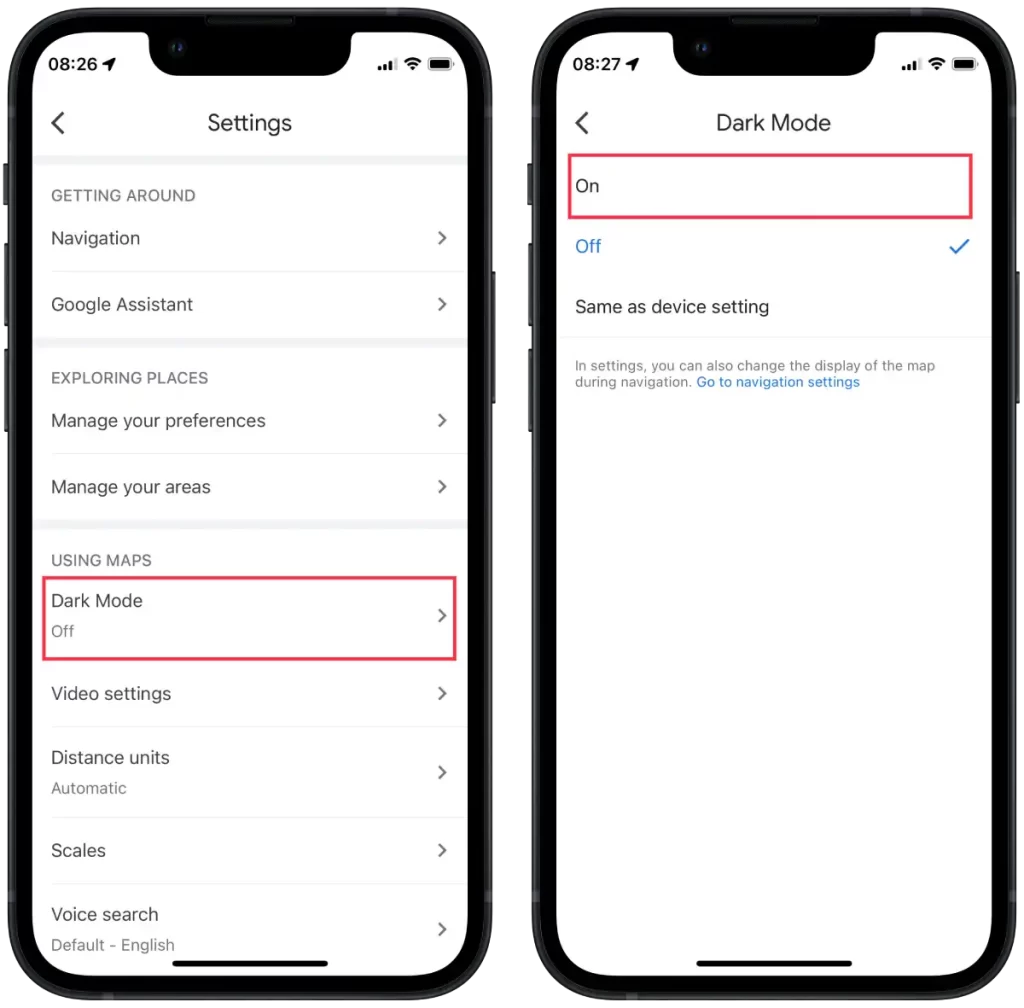
Eller så kan du välja Samma som enhetsinställningar: Det här alternativet synkroniseras med systeminställningarna för iOS-utseendet. Om Mörkt läge är aktiverat på systemnivå kommer Google Maps också att följa Mörkt läge. Om du har aktiverat ljusläget kommer Google Maps att följa ljusläget.
Välj det alternativ som passar dig bäst. Om du vill att Mörkt läge alltid ska vara aktiverat i Google Maps väljer du ”På”. Om du föredrar att använda de systemövergripande inställningarna väljer du ”Samma som enhetsinställning”.
När du har gjort ditt val kommer Google Maps-appen att justera sitt utseende i enlighet med detta och visas i mörkt läge enligt din valda inställning.
Vad ska jag göra för att aktivera mörkt läge i Google Maps på Android?
Du kommer att behöva göra följande steg:
- Öppna appen Google Maps.
- Tryck på din profilbild i det övre högra hörnet för att öppna m
- Välj ”Inställningar” i menyn.
- Välj alternativet ”Tema”.
- Tryck sedan på alternativet ”Alltid i det mörka temat”.
- Tryck på Spara.
Android-enheter har också ett alternativ ”Samma som enhetens tema” för att anpassa det mörka temat på Google Maps. När alternativet ”Samma som enhetens tema” är inställt kommer Google Maps automatiskt att använda ett tema som matchar det allmänna temat för din Android-enhet. Om ett mörkt tema är aktiverat på din enhet kommer Google Maps också att visas i ett mörkt tema, och så vidare med ett ljust tema.
Vad ska jag göra för att aktivera mörkt läge i Google Maps på en stationär dator?
Webbversionen av Google Maps i PC-webbläsaren har för närvarande inget inbyggt alternativ för att byta tema eller aktivera mörkt läge. Ett annat sätt att uppnå detta resultat är dock att använda ett tillägg för webbläsaren Google Chrome som heter ”Dark Mode – Dark Reader for Chrome”.
För att aktivera mörkt läge i Google Maps på en dator måste du följa dessa steg:
- Öppna webbläsaren Google Chrome på din dator.
- Gå till Chrome Web Store.
- Hitta tillägget ”Dark Mode – Dark Reader for Chrome”.
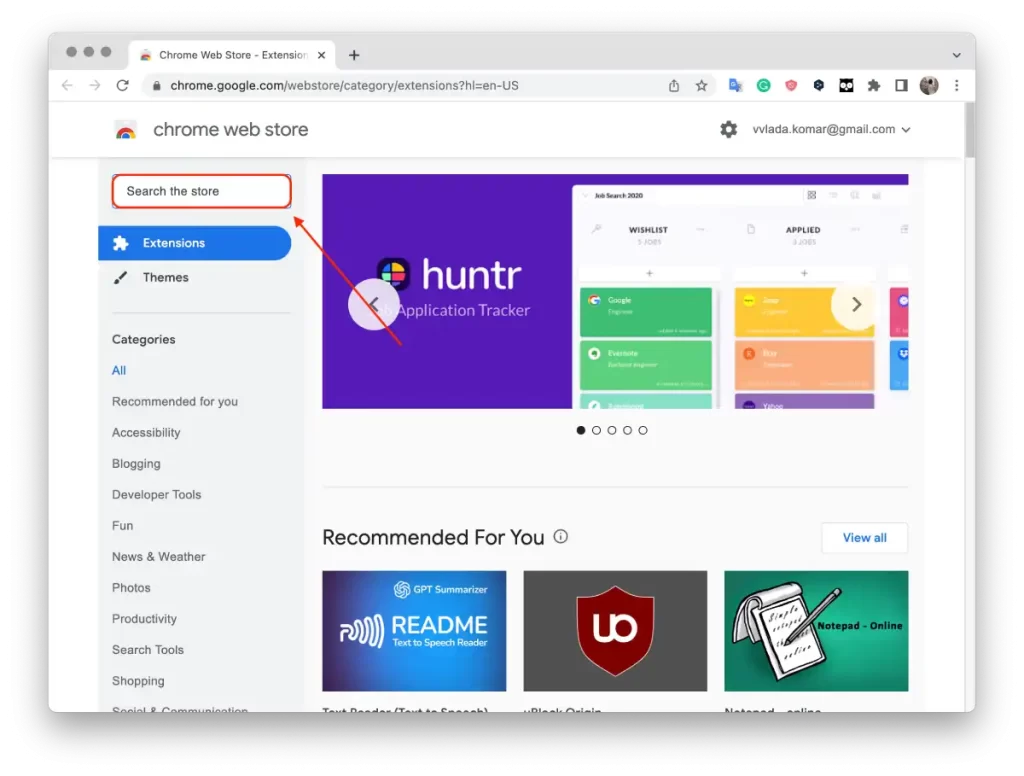
- Klicka på knappen ”Lägg till i Chrome” och bekräfta installationen av tillägget.
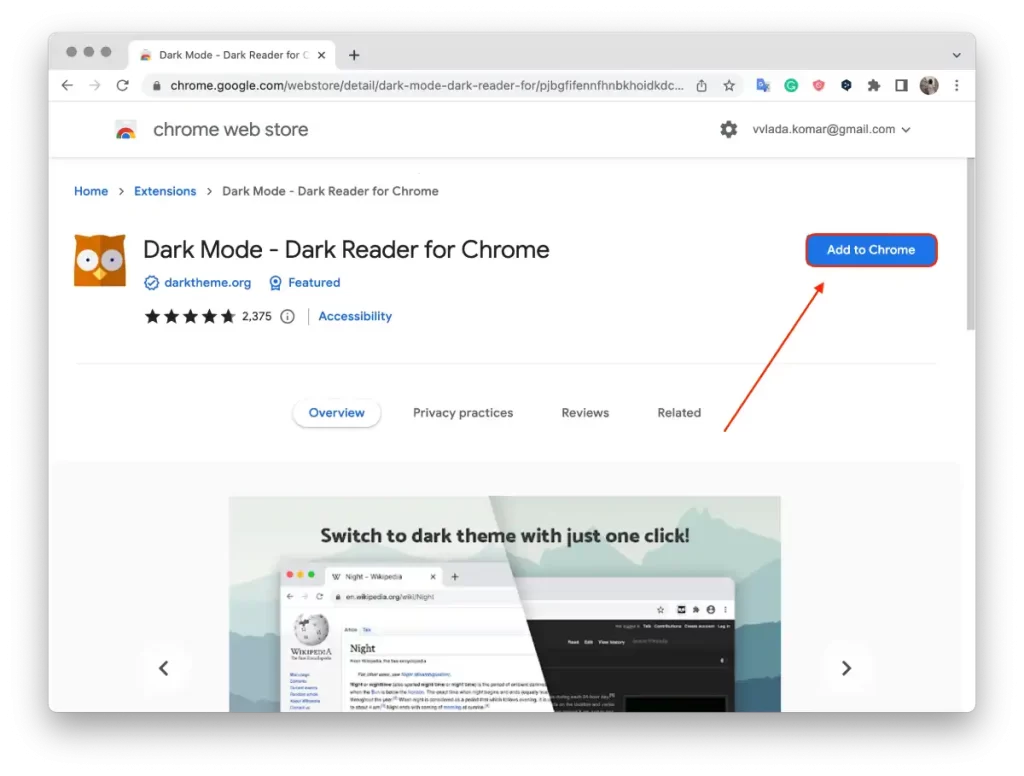
- När du har installerat tillägget visas ikonen till höger i webbläsarens verktygsfält.
- Navigera till Google Maps webbsida eller någon annan webbplats som du vill använda mörkt läge på.
- Klicka på tilläggsikonen ”Dark Mode – Dark Reader for Chrome” i verktygsfältet och aktivera den.
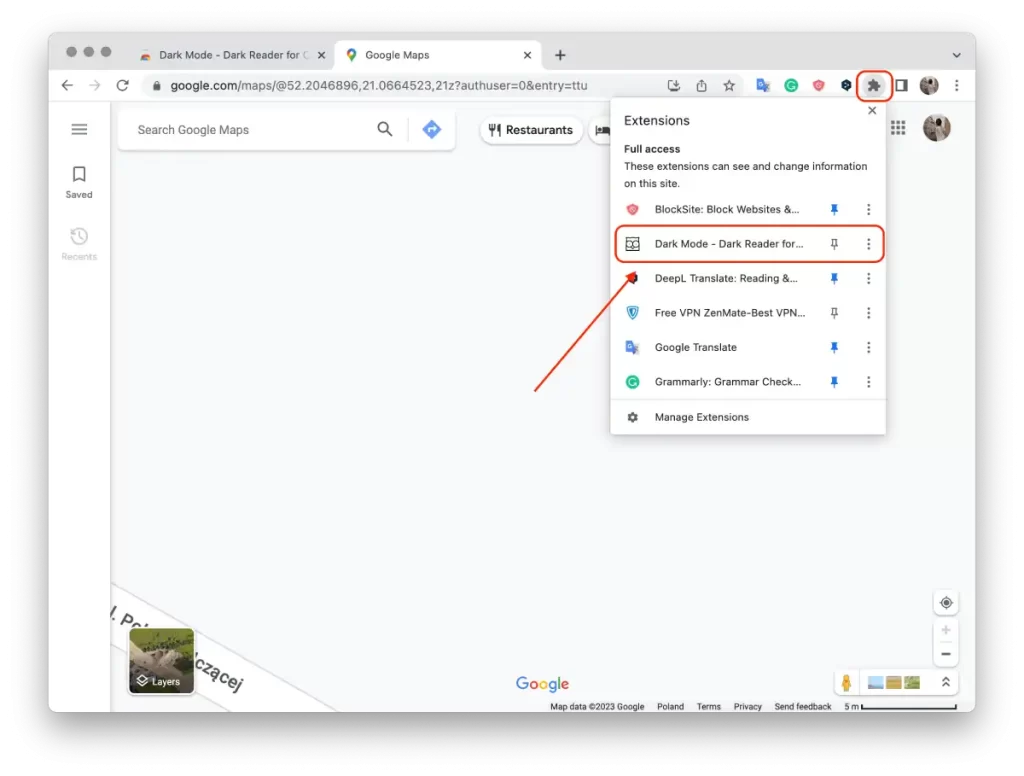
Tillägget tillämpar mörkt läge på den aktuella sidan och anpassar automatiskt färgschemat för bekväm visning i mörka förhållanden.
Det är viktigt att notera att när du aktiverar tillägget ”Dark Mode – Dark Reader for Chrome” kommer det att tillämpas på alla öppna flikar och sidor i webbläsaren. Om du vill återgå till det ljusa temat inaktiverar du tillägget.